DCP-L2520DW
FAQ et Diagnostic |
Alim manuelle
Le message "Alim manuelle" apparaît lorsque Manuel a été sélectionné comme source de papier dans le pilote d'imprimante et qu'il n'y a pas de papier dans la fente d'alimentation manuelle.
Vérifiez la solution qui s'applique à votre cas.
- Si vous voulez imprimer à partir de la fente d'alimentation manuelle, allez au CAS A : Imprimer à partir de la fente d'alimentation manuelle.
- Si vous ne voulez pas imprimer à partir de la fente d'alimentation manuelle, allez au CAS B : Imprimer à partir du bac à papier (Bac 1).
CAS A : Imprimer à partir de la fente d'alimentation manuelle
REMARQUE : Les illustrations ci-dessous sont à titre indicatif seulement et peuvent différer de votre appareil Brother.
-
Suivez les instructions s'appliquant à votre cas.
-
Si vous utilisez du papier ordinaire, papier fin, papier recyclé et papier bond
Soulevez le support papier afin d'empêcher le papier de glisser en dehors du bac de sortie face imprimée vers le bas.
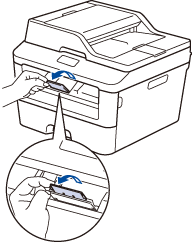
-
Si vous utilisez du papier épais ou des étiquettes
Ouvrez le capot arrière de l'appareil (bac de sortie face imprimée vers le haut).
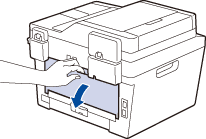
-
Si vous utilisez des envelopes
Ouvrez le capot arrière de l'appareil (bac de sortie face imprimée vers le haut) et abaissez les deux leviers verts à l'intérieur du capot arrière. Pour plus de détails, cliquez ici.
-
Si vous utilisez du papier ordinaire, papier fin, papier recyclé et papier bond
-
À l'avant de l'appareil, ouvrez le capot de la fente d'alimentation manuelle.
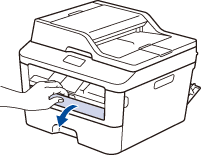
-
Faites coulisser les guides-papier de la fente d'alimentation manuelle en fonction de la largeur du papier que vous allez utiliser.
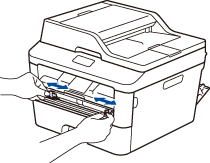
-
À l'aide des deux mains, placez une feuille de papier ou une enveloppe dans la fente d'alimentation manuelle jusqu'à ce que le bord avant touche le rouleau d'alimentation du papier. Lorsque vous sentez que l'appareil prend la feuille, relâchez-la.
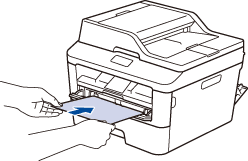
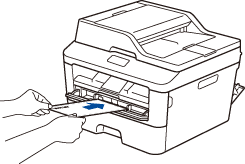
-
Le document s'imprime. Une fois que la feuille ou l'enveloppe imprimée sort par l'arrière de l'appareil, chargez la feuille ou l'enveloppe suivante dans la fente d'alimentation manuelle. Répétez pour chaque page que vous voulez imprimer.
Si vous voulez changer la source papier, allez à l'ÉTAPE 2 au CAS B.
CAS B : Imprimer à partir du bac à papier (Bac 1)
REMARQUE : Les illustrations ci-dessous proviennent d'un produit représentatif et peuvent différer de votre propre appareil Brother.
-
Sur le panneau de commande de l'imprimante, appuyez sur la touche Arrêt/Sortie ou
 (Annuler) pour annuler l'impression en cours.
(Annuler) pour annuler l'impression en cours. - Assurez-vous qu'il n'y a pas de papier dans la fente d'alimentation manuelle.
- Vérifiez le réglage du format du papier dans le pilote de l’imprimante.
(Windows)
- Ouvrez les Préférences d'impression.(Cliquez ici pour apprendre comment ouvrir les Préférences d'impression.)
-
Choisissez Sélection Auto dans Source Papier.
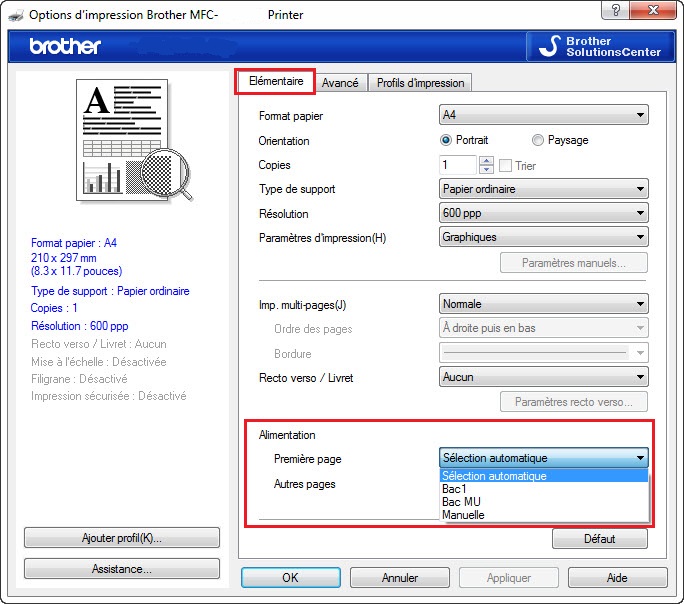
(Macintosh)
- Ouvrez le dialogue Imprimer.(Cliquez ici pour apprendre comment ouvrir le dialogue Imprimer.)
- Choisissez Paramètres d'impression depuis le menu déroulant.
-
Choisissez Sélection Auto dans Source Papier.
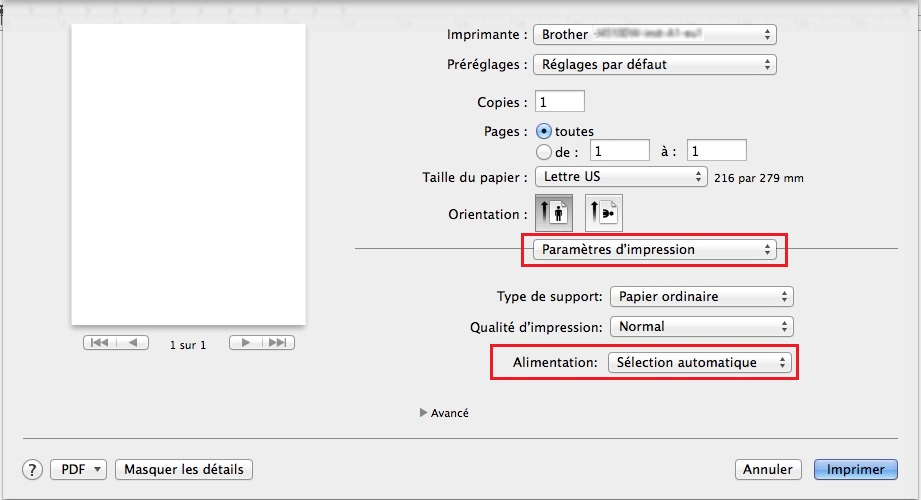
- Essayez d'imprimer à nouveau
Remarques sur le contenu
Pour nous aider à améliorer notre soutien, veuillez nous faire part de vos commentaires ci-dessous.
